Cómo Extraer Música desde el iPhone en Tu Computador (Mac or PC)
¿Estás buscando métodos para extraer música desde el iPhone? Obtén detalles sobre el mejor extractor de iPhone en este artículo.
Jan 16, 2024 • Filed to: Soluciones de Transferencia de Datos • Proven solutions
"¿Alguien sabe cómo extraer música del iPhone 6s? He descargado algunas canciones gratuitas desde Internet a través del iPhone, pero ahora no puedo sacarlas a la biblioteca de iTunes ni al computador. Por favor, dame algunas sugerencias o consejos. ¡Gracias!"
La mayoría de las funciones de administración de música de los dispositivos iOS son manejadas por iTunes, y a pesar de ser amigables, no se puede copiar música desde el iPhone a PC/Mac, ya que iTunes funciona como una herramienta unidireccional. Usando iTunes, puedes sincronizar música desde iTunes a iPhone pero no el camino de regreso, excepto los archivos multimedia comprados. Así que, si necesitas copiar música desde el iPhone al PC, se necesitaría un software profesional de terceros. Uno de estos programas que funciona como un perfecto extractor de iPhone es dr.fone- Transferencia. Usando el software, puedes realizar la función de copiar música desde iPhone al PC, Mac, e incluso iTunes.
Parte 1. Copiar Música desde iPhone a Mac
dr.fone- Transferencia es un gestor de teléfono completo, y una solución integral a todas las necesidades de gestión de teléfono. Utilizando la versión Mac del software, puedes copiar música rápidamente desde el iPhone a tu Mac. La interfaz del software es simple, lo que hace que el proceso de extracción sea rápido y fácil. Junto con otras características, el software también permite extraer DVD al iPhone sin ningún proceso complicado.

dr.fone - Transferencia (iOS)
Transferir MP3 sin iTunes
- Transferir, gestionar, exportar/importar tu música, fotos, vídeos, contactos, SMS, Apps, etc.
- Respaldar y restaurar fácilmente tu músicamfotos, vídeos, contactos, SMS, Apps, etc. al ordenador.
- Directamente transfiere archivos multimedia entre dispositivos iOS y iTunes.
- Compatible bien con iOS 7, iOS 8, iOS 9, iOS 10, iOS 11 y iPod.
Pasos para copiar música de iPhone a PC/Mac con dr.fone - Transferencia
A continuación se presentan los pasos para copiar la música del iPhone a Mac.
Paso 1 Descarga, instala y ejecuta dr.fone en su Mac y conecta tu iPhone a tu Mac usando un cable USB. Selecciona "Transferencia" en la ventana principal

Paso 2 En la barra de menú superior, selecciona la pestaña "Música" y la ventana de administración de música aparecerá. El tipo de archivos de música de tu iPhone aparecerá en el panel lateral izquierdo - Música, Podcasts, iTunes U, audio libros y listas de reproducción.

Paso 3 Selecciona las canciones deseadas de la lista en el panel derecho y haz clic en “Exportar”.
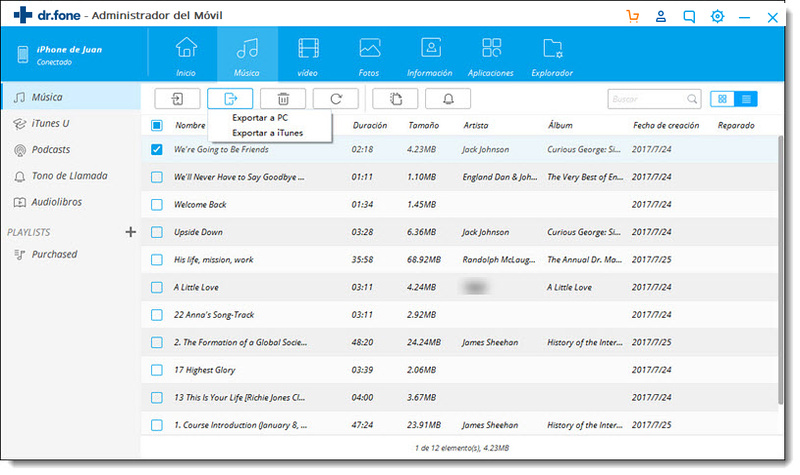
A continuación, selecciona la carpeta de destino en tu ordenador, donde deseas copiar los archivos de música y haz clic en “Guardar”. Los archivos de música se copiarán con éxito.
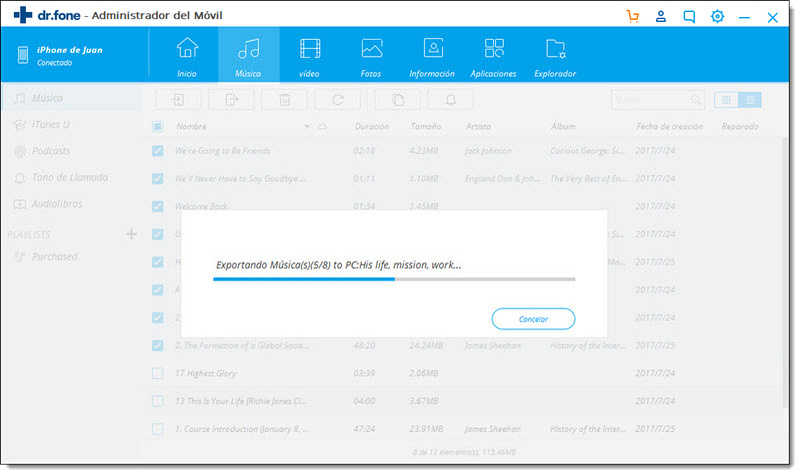
Alternativamente, si quieres copiar todos los archivos de música de una categoría de música, selecciona la categoría, haz clic con el botón derecho del ratón y pulsa en la opción "Exportar a PC".
Parte 3. Copiar Música desde iPhone a iTunes
dr.fone- Transferencia también permite copiar música desde el iPhone a iTunes, para que haya la copia de seguridad de los archivos de música en la biblioteca de iTunes. Si tu PC/Mac se bloquea o compras un PC nuevo, convenientemente, puedes reconstruir completamente la biblioteca de música de tu iPhone en el nuevo sistema, utilizando la función "Reconstruir Biblioteca de iTunes" del software. Junto con la música, el software también transfiere otros contenidos multimedia mediante la función "Reconstruir Biblioteca de iTunes", lo que incluye, Podcasts, Vídeos domésticos, vídeos musicales, listas de reproducción y otros.
Pasos para copiar música desde un iPhone a un PC con dr.fone
Para copiar canciones del iPhone a iTunes, sigue los pasos que se indican a continuación.
Paso 1 Inicia dr.fone - Transferncia y conecta el iPhone a tu PC mediante un cable USB. En la interfaz principal del software, haz clic en “Transferir Multimedios Dispositivos a itunes”.

Paso 2 Haz clic en "Iniciar" de la ventana emergente. El software escaneará los archivos multimedia en el iPhone y mostrará los que no están presentes en la biblioteca de iTunes.
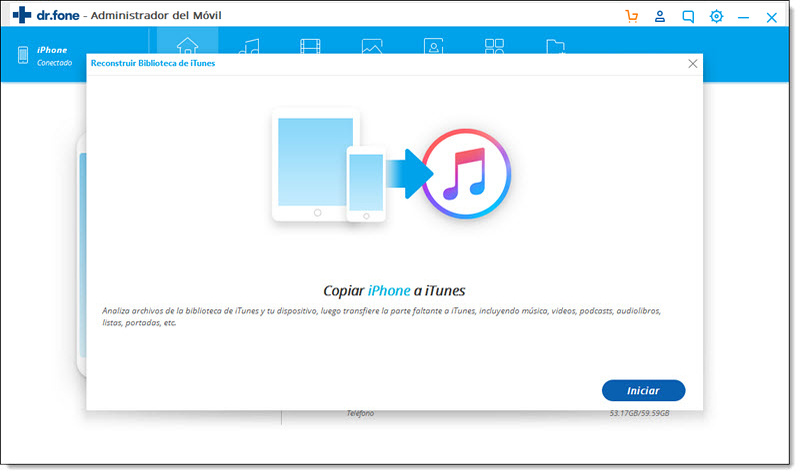
En la lista, selecciona los archivos de música que desees copiar del iPhone a iTunes y, a continuación, pulsa en "Inicio" en la esquina inferior derecha.
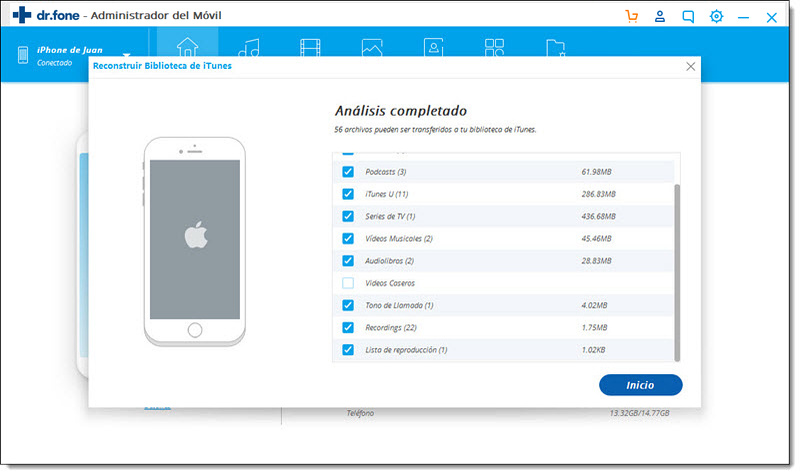
Los archivos de música se extraerán con éxito del iPhone a la biblioteca de iTunes. Teniendo en cuenta las características y funciones anteriores, dr.fone- Transferencia puede ser considerado como el mejor extractor de iPhone que permite copiar canciones de iPhone a PC, Mac y iTunes. La versión de prueba del software actúa como un extractor de iPhone libre y permite probar el software antes de ir a la versión paga.
Transferencia de iPhone
- 1. Transferir Contactos iPhone
- 4. Transferir Música de iPhone
- 5. Transferir Videos de iPhone
- 6. Transferir Datos de iPhone
- ● Gestionar/transferir/recuperar datos
- ● Desbloquear/activar/bloquear pantalla FRP
- ● Resolver problemas en iOS y Android






Paula Hernández
staff Editor